Win7系統電腦如何設置自動備份文件?
如今,人們對于電腦的需求是越來越高,同時電腦里面也存儲了人們越來越多的重要文件資料,從安全方面考慮,我們希望一些重要文件能夠自動備份,這樣我們就不用擔心文件丟失問題了。對于這個問題,下面將給大家介紹Win7系統自動備份文件的設置方法。
1、首先你的電腦上必須有解壓縮軟件WinRAR!然后進入你要備份的文件(夾)磁盤,右鍵單擊你要備份的文件夾!在右鍵菜單選擇添加到壓縮文件!如下圖所示!
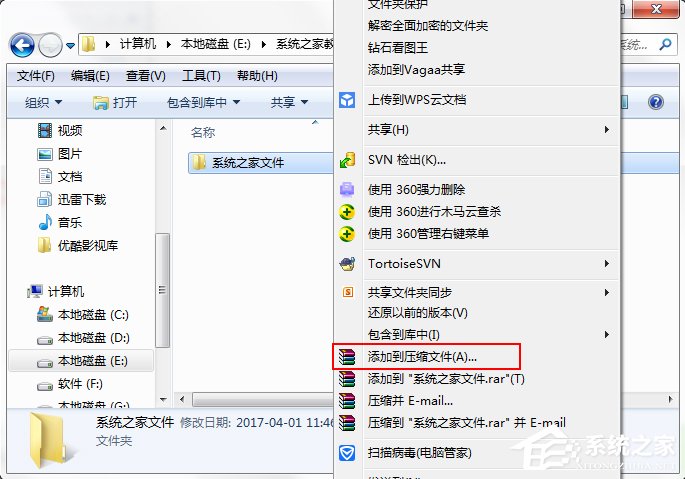
2、在設置屬性頁面,首先選擇備份選項,如下圖所示,將按掩碼產生文件名勾選!注意后面的掩碼代表備份的具體日期和時間,不用也不要修改!
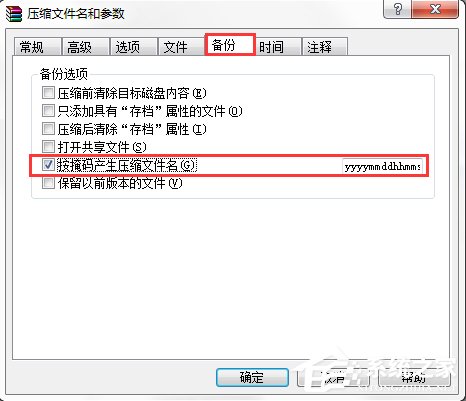
3、下面切換到常規選項!如下圖所示!首先定義壓縮文件名,這里面直接包含了備份文件的存儲路徑,比如我們選擇備份到F盤,命名為xitongzhijia,然后點擊下面的配置按鈕,在配置下拉菜單選擇保存當前配置為新配置選項!
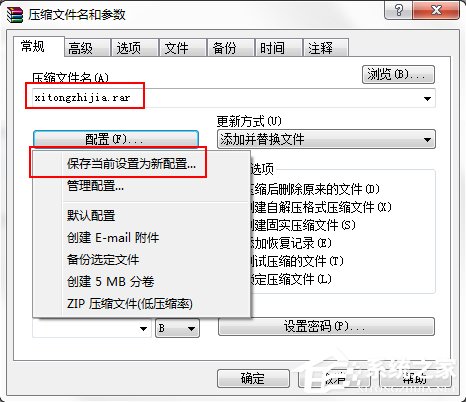
4、在配置詳細參數頁面首先命名你的配置名稱,我們定為好吧啦網測試!然后勾選保存壓縮文件名和保存選定文件名!同時勾選在桌面上創建快捷方式!最后點擊確定按鈕!
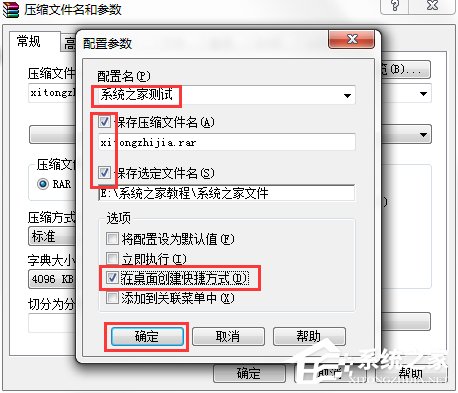
5、回到桌面,我們已經可以看到剛才創建的快捷方式了!右鍵點擊快捷方式--屬性,將目標位置復制出來!留著備用,下面開始定時計劃任務!

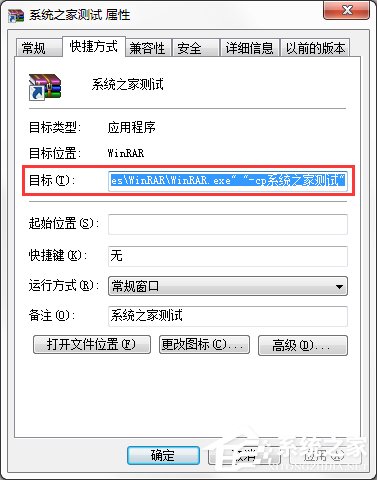
6、點擊開始按鈕,選擇控制面板進入!如下圖所示!
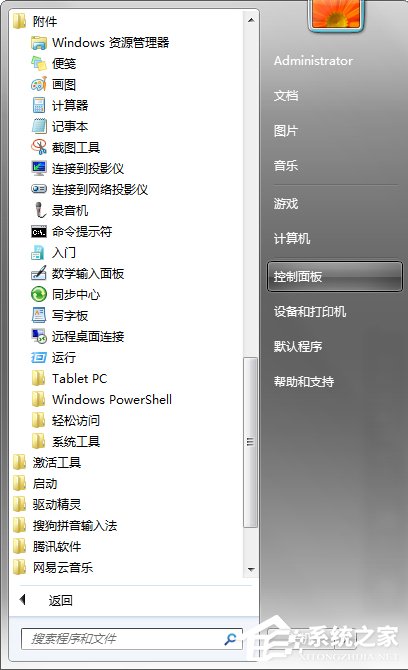
7、在控制面板頁面選擇系統與安全選項!
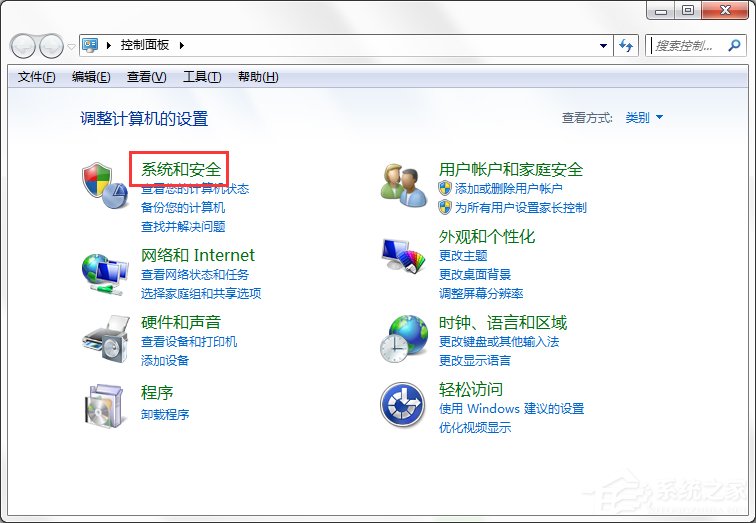
8、在系統與安全頁面點擊管理工具頁面的計劃任務!
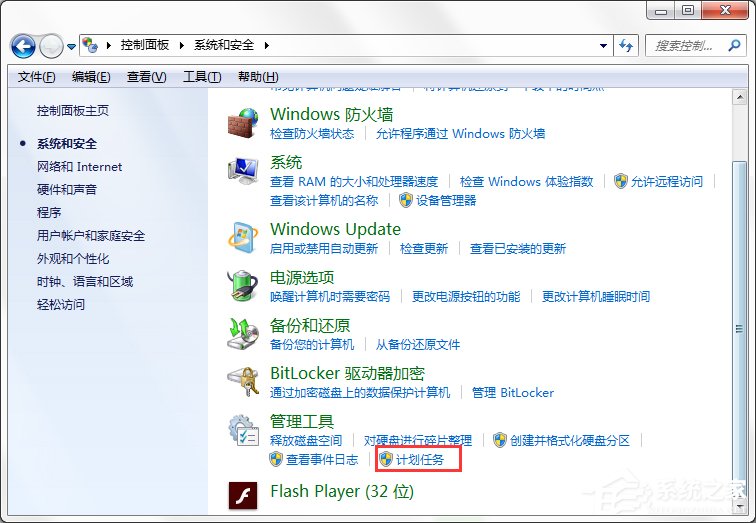
9、在計劃任務欄位選擇創建基本任務!
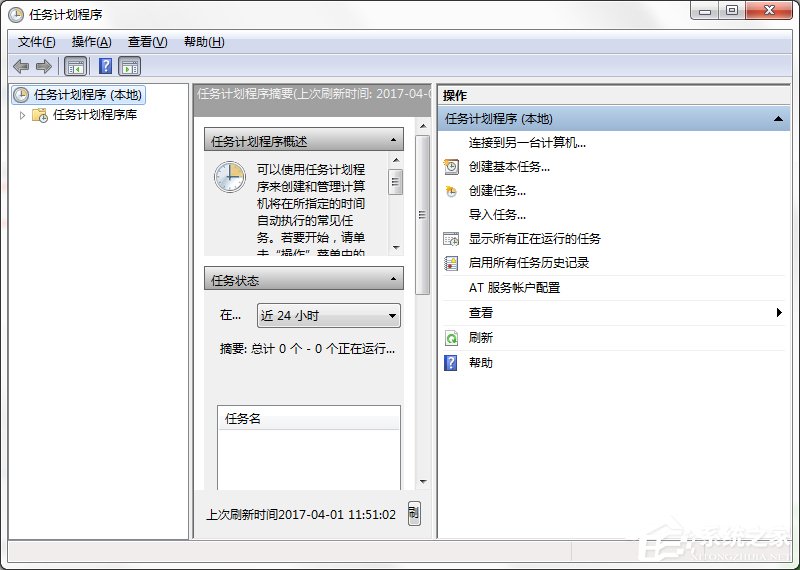
10、在第一步輸入你的任務名稱,以便于你后期管理!點擊下一步!
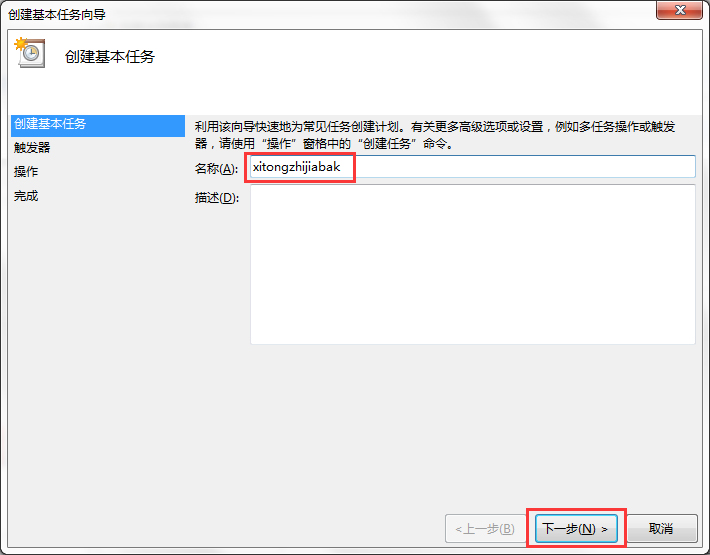
11、下面選擇觸發事件時間,根據你的情況自由選擇!然后點擊下一步!
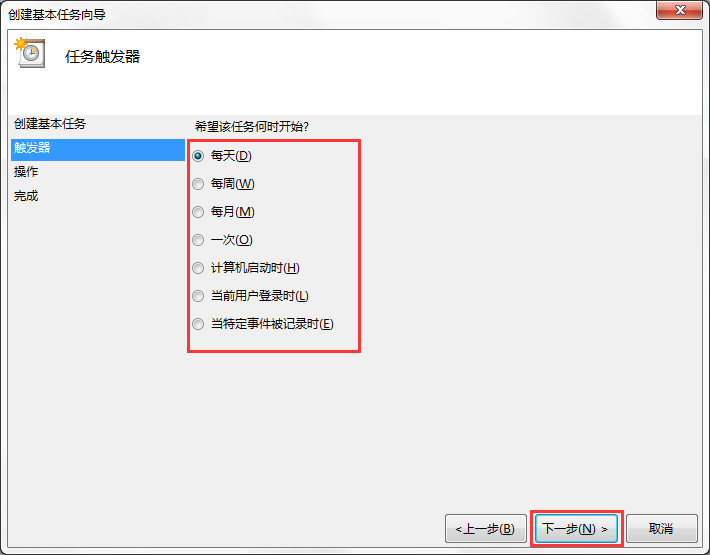
12、選擇觸發周期,就是多久備份一次!點擊下一步!
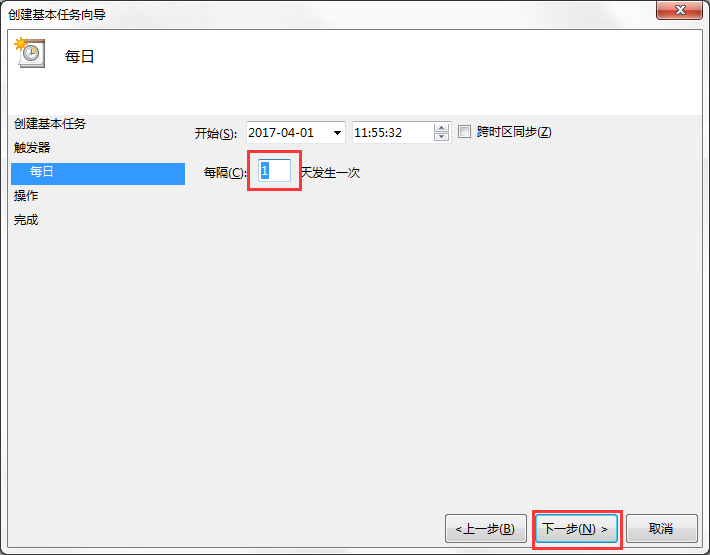
13、選擇啟動程序,點擊下一步!
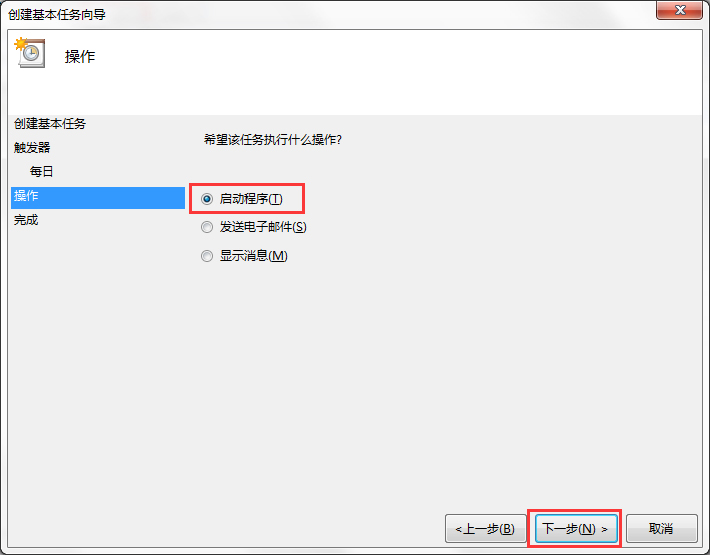
14、輸入你啟動的程序,就是第5步復制的快捷方式的目標位置!
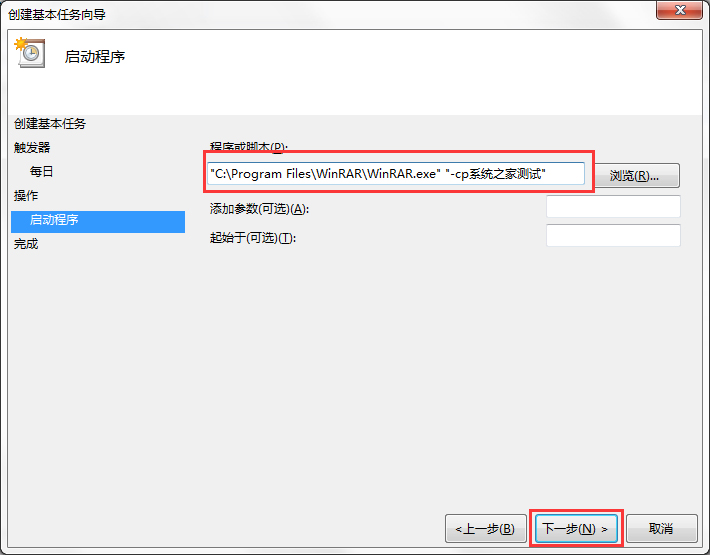
15、出現提示,直接點是即可!
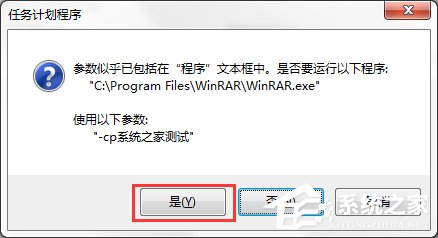
16設置完成,這是系統已經完成了第一次備份任務了!如下圖所示!
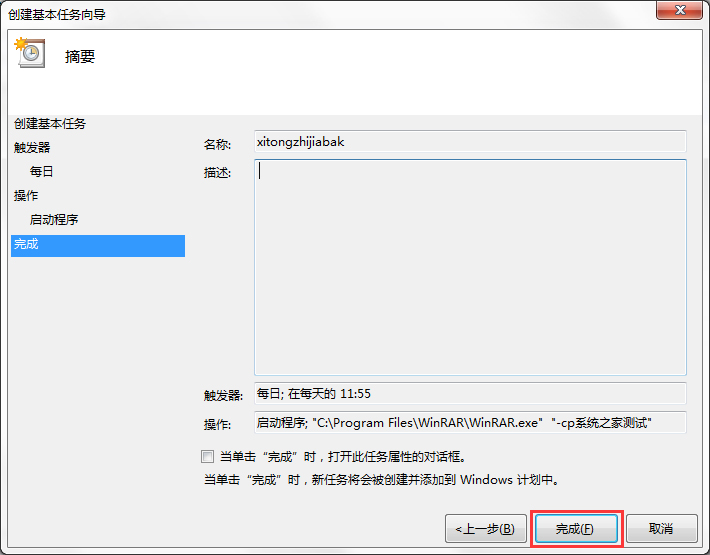
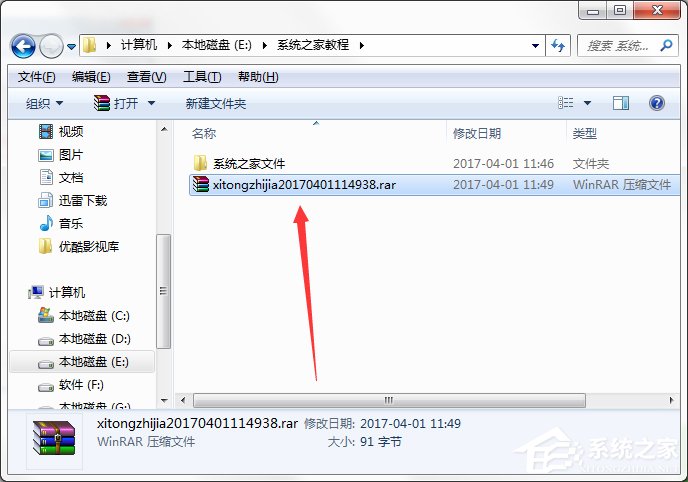
經過上面的一番設置,我們就完成了指定文件的自動備份設置,此時指定文件就會根據我們設定的周期來完成備份。至于周期的長短,用戶可以根據自己的需要來進行調整。最后需要提醒大家的是,以上操作在XP系統中也適用。
相關文章:
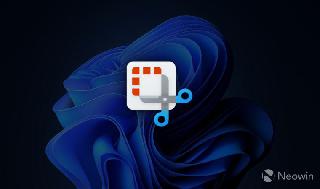
 網公網安備
網公網安備